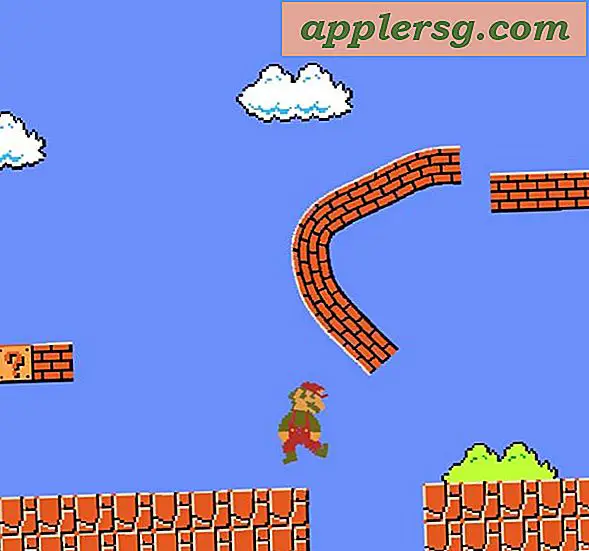Så här anpassar du Control Center på iPhone och iPad

iPhone- och iPad-användare kan nu anpassa Control Center för att bättre passa deras behov. Om du till exempel ofta använder Röstmemo, Anteckningar app, Stoppur, Magnifier eller Larmfunktionen kan du lägga till dem i Control Center för snabb snabb åtkomst var som helst i iOS. Eller om du aldrig använder funktionen Flashlight eller Camera via Control Center, kan du ta bort dem från Control Center också.
Att anpassa Control Center är ett utmärkt sätt att anpassa snabbåtkomstkontrollerna som finns tillgängliga var som helst i iOS, så här fungerar det.
Den här funktionen är tillgänglig på iPhone och iPad och fungerar på samma sätt på båda enheterna, men du behöver en modern iOS-version för att kunna anpassa Control Center. Allt annat än iOS 11.0 eller senare kommer att ha funktionaliteten.
Så här anpassar du Control Center i IOS
Anpassning av Control Center visas på iPhone här, men det fungerar exakt detsamma på iPad också. Så här gör du:
- Öppna appen "Inställningar" på iPhone eller iPad
- Tryck på "Control Center"
- Tryck nu på "Anpassa kontroller" där du kommer att kunna lägga till eller ta bort alternativ från Control Center:
- För att lägga till nya kontrollalternativ i Control Center, rulla ner och knacka på den gröna (+) plusknappen bredvid ett kontrollfunktionsnamn. När den gröna knappen har tryckts, kommer objektet att dyka upp i toppen av avsnittet Anpassa och inkluderas i Control Center
- För att ta bort kontrollfunktioner från Control Center, tryck på den röda (-) minusknappen bredvid kontrollcenterfunktionerna överst på inställningsskärmen. Om ett objekt tas bort från Control Center visas det längst ner i listan Anpassa
- Access Control Center i IOS för att se ändringarna i kontrollcenter du gjorde *
- När du är nöjd, gå ur Inställningar som vanligt






Det är det, du har nu anpassat Control Center i IOS. Du kan göra det när som helst, så om du aktiverade eller inaktiverade en inställning du önskar att du inte hade det, gå bara tillbaka till kontrollpanelinställningarpanelen och justera igen efter behov.
* För den obekanta, kommer åtkomst till Control Center på iPhone och iPad att uppnås genom att sippra uppifrån längst ner på skärmen, om du inte har en iPhone X i vilket fall åtkomst till Control Center nås genom att sippra ner från skärmens övre högra hörn .
Du kan upptäcka att vissa funktioner inte kan tas bort från Control Center, till exempel kan den extra stora "Screen Mirroring" -knappen inte tas bort trots att många användare inte har en Apple TV och aldrig kommer använda den, och Den stora "Music" -kontrollen kan inte heller tas bort. De klassiska kontrollerna för alternativ som Wi-Fi, ficklampa, nätverk, Bluetooth, AirDrop, Cellular, Volume, Screen Orientering Rotate Lock och Brightness, finns också permanent på Control Center.
För närvarande är endast Apple-tillhandahållna alternativ tillgängliga för Control Center, och som redan nämnts finns det några funktioner som inte kan avaktiveras eller tas bort från Control Center, eller läggs till i Control Center heller. Men det är alltid möjligt att detta kommer att förändras på vägen med en framtida iOS-release, eftersom Apple ofta lägger till och ändrar funktioner för iPhone och iPad.
Personligen tycker jag om att ha många växlar i IOS Control Center för effektivitet eftersom det är mycket snabbare att öppna Control Center än att fiska runt i appen Inställningar eller gräva runt på startskärmen för vissa appar för att komma åt några av samma funktioner, men alla kommer att ha olika användningsområden och preferenser. Justera just det fungerar dock bäst för dig och ha kul att anpassa Control Center!